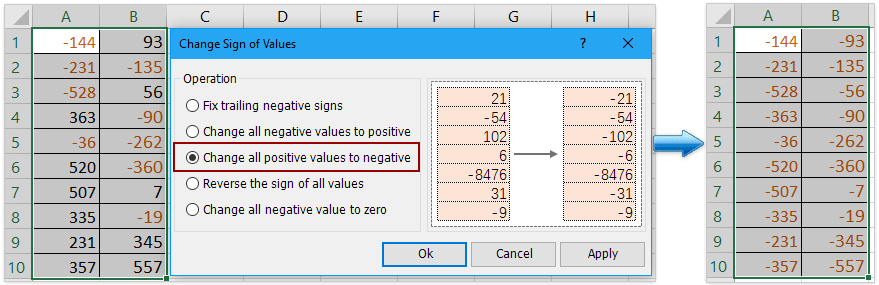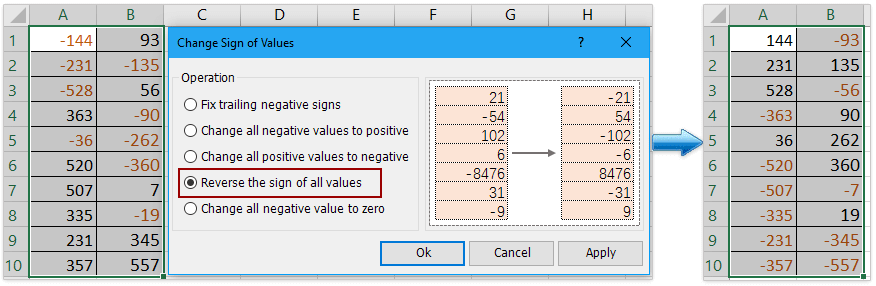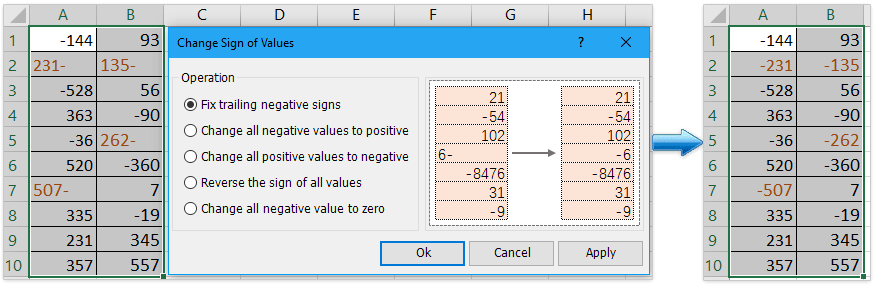Excel에서 음수를 양수로 변경하는 방법은 무엇인가요?
Excel에서 작업을 처리하는 동안 때때로 음수를 양수로 또는 그 반대로 변경해야 할 수 있습니다. 음수를 양수로 바꾸는 데 사용할 수 있는 빠른 방법이 있을까요? 이 문서에서는 모든 음수를 양수로 또는 그 반대로 쉽게 변환할 수 있는 몇 가지 방법을 소개합니다.

붙여넣기 특수 기능을 사용하여 음수를 양수로 변경
다음 단계에 따라 음수를 양수로 변경할 수 있습니다:
1. 빈 셀에 숫자 -1을 입력하고, 해당 셀을 선택한 다음 Ctrl + C 키를 눌러 복사합니다.
2범위에서 모든 음수를 선택하고 마우스 오른쪽 버튼을 클릭한 후 특수 붙여넣기… 를 컨텍스트 메뉴에서 선택합니다. 스크린샷 보기: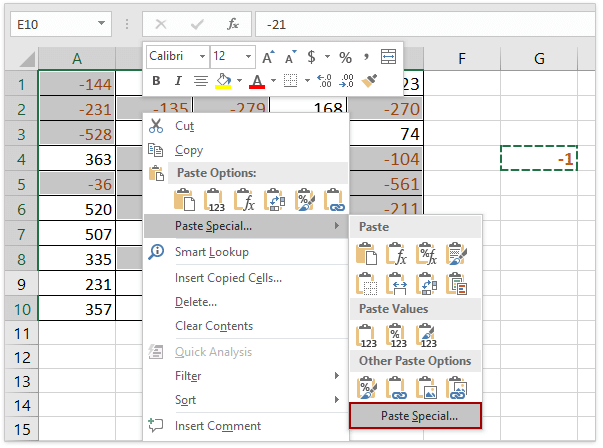
(1) 누르고 있는 동안 Ctrl 키를 사용하면 하나씩 클릭하여 모든 음수를 선택할 수 있습니다;
(2) Kutools for Excel이 설치되어 있다면 특정 셀 선택 기능을 사용하여 모든 음수를 빠르게 선택할 수 있습니다. 무료 체험하기!
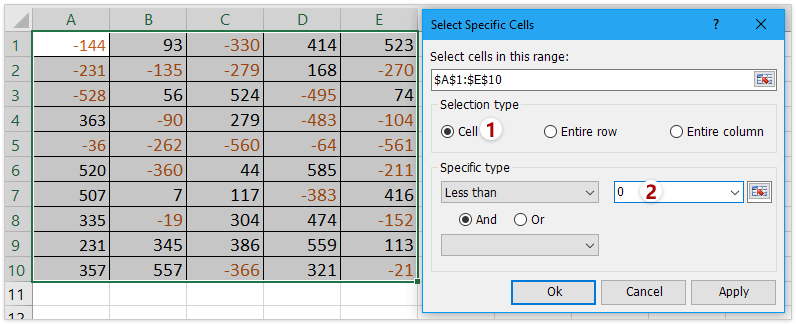
3그리고 특수 붙여넣기 대화 상자가 표시되며, 모두 옵션을 붙여넣기에서 선택하고, 곱하기 옵션을 계산에서 선택한 후 확인을 클릭합니다. 스크린샷 보기:
4선택된 모든 음수가 양수로 변환됩니다. 필요에 따라 숫자 -1을 삭제하세요. 스크린샷 보기:
Kutools for Excel로 음수를 빠르고 쉽게 양수로 변경
대부분의 Excel 사용자는 VBA 코드를 사용하지 않으려고 합니다. 음수를 양수로 바꾸는 빠른 방법이 있을까요? Kutools for Excel은 이를 쉽고 편리하게 도와줍니다.
1변경하려는 음수를 포함하는 범위를 선택하고 Kutools > 텍스트 > 숫자의 부호 변경.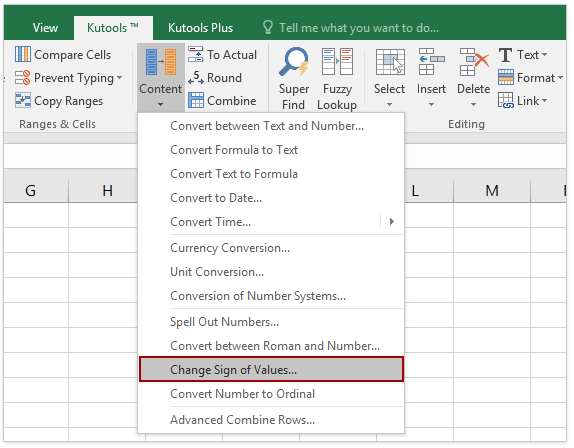
2을 클릭합니다. 확인란에서 모든 음수를 양수로 변경 항목을 계산아래에서 선택하고 확인을 클릭합니다. 스크린샷 보기: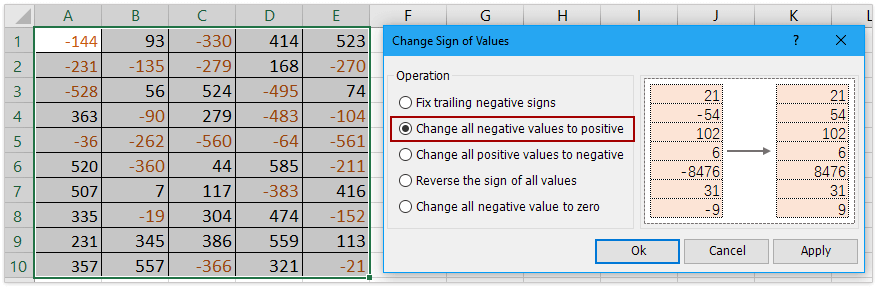
이제 아래와 같이 모든 음수가 양수로 변경된 것을 볼 수 있습니다: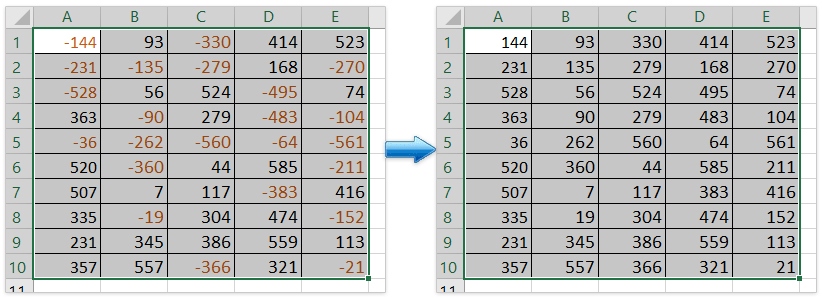
VBA 코드를 사용하여 범위의 모든 음수를 양수로 변환
Excel 전문가로서 VBA 코드를 실행하여 음수를 양수로 변경할 수도 있습니다.
1. Alt + F11 키를 눌러 Microsoft Visual Basic for Applications 창을 엽니다.
2. 새 창이 표시됩니다. 삽입 > 모듈을 클릭하고 모듈에 다음 코드를 입력합니다:
Sub Positive
Dim Cel As Range
For Each Cel In Selection
If IsNumeric(Cel.Value) Then
Cel.Value = Abs(Cel.Value)
End If
Next Cel
End Sub3그런 다음 실행 버튼을 클릭하거나 F5 키를 눌러 애플리케이션을 실행하면 모든 음수가 양수로 변경됩니다. 스크린샷 보기:
관련 기사
셀 내 값의 부호 반전
Excel을 사용할 때 워크시트에는 양수와 음수가 모두 포함될 수 있습니다. 양수를 음수로, 또는 그 반대로 변경해야 한다고 가정해 보겠습니다. 물론 수동으로 변경할 수 있지만, 변경해야 할 숫자가 수백 개라면 이 방법은 적합하지 않습니다. 이 문제를 해결할 수 있는 빠른 방법이 있을까요?
양수를 음수로 변경
Excel에서 모든 양수 또는 값을 빠르게 음수로 변경하려면 어떻게 해야 할까요? 다음 방법들은 Excel에서 모든 양수를 빠르게 음수로 변경하는 방법을 안내합니다.
셀 내 끝자리 음수 부호 수정
어떤 이유로 인해 Excel에서 셀의 끝자리 음수 부호를 수정해야 할 수 있습니다. 예를 들어, 끝자리 음수 부호가 있는 숫자는 90-과 같을 수 있습니다. 이런 경우, 왼쪽에서 오른쪽으로 끝자리 음수 부호를 제거하여 빠르게 수정하려면 어떻게 해야 할까요? 여기 몇 가지 빠른 방법이 있습니다.
음수를 0으로 변경
선택 영역에서 모든 음수를 한 번에 0으로 변경하는 방법을 안내하겠습니다.
최고의 오피스 생산성 도구
Kutools for Excel - 대중 속에서 돋보이게 도와드립니다
| 🤖 | Kutools AI Aide: 지능형 실행, 코드 생성, 사용자 정의 수식 작성, 데이터 분석 및 차트 생성, Kutools 기능 호출을 통한 데이터 분석 혁신… |
| 인기 기능: 중복 찾기, 강조 또는 식별 | 빈 행 삭제 | 데이터 손실 없이 열 또는 셀 병합 | 수식 없이 반올림 ... | |
| 슈퍼 VLookup: 다중 조건 | 다중 값 | 다중 시트 간 | 퍼지 매치... | |
| 고급 드롭다운 목록: 쉬운 드롭다운 목록 | 종속 드롭다운 목록 | 다중 선택 드롭다운 목록... | |
| 열 관리자: 특정 수의 열 추가 | 열 이동 | 숨겨진 열의 가시성 상태 전환 | 열 비교하여 동일하고 다른 셀 선택 ... | |
| 주요 기능: 그리드 포커스 | 디자인 보기 | 향상된 수식 표시줄 | 통합 문서 및 시트 관리자 | 자동 텍스트 라이브러리 (Auto Text) | 날짜 선택기 | 워크시트 병합 | 셀 암호화/해독 | 목록으로 이메일 보내기 | 슈퍼 필터 | 특별 필터 (filter bold/italic/strikethrough...) ... | |
| 상위 15개 도구 모음: 12개 텍스트 도구 (텍스트 추가, 특정 문자 삭제 ...) | 50개 이상의 차트 유형 (간트 차트 ...) | 40개 이상의 실용적인 수식 (생일을 기반으로 나이 계산 ...) | 19개 삽입 도구 (QR 코드 삽입, 경로에서 그림 삽입 ...) | 12개 변환 도구 (숫자를 단어로, 통화 변환 ...) | 7개 병합 및 분할 도구 (고급 행 병합, 엑셀 셀 분할 ...) | ... 그리고 더 많은 기능들 |
Kutools for Excel은 300가지 이상의 기능을 자랑하며, 원하는 기능이 단 한 번의 클릭만으로 가능합니다...
Office Tab - 마이크로소프트 오피스(엑셀 포함)에서 탭 방식의 읽기 및 편집 활성화
- 수십 개의 열린 문서 간에 1초 만에 전환하세요!
- 매일 수백 번의 마우스 클릭을 줄이고, '마우스 손'과 작별하세요.
- 여러 문서를 보고 편집할 때 생산성을 50% 향상시킵니다.
- 크롬, 엣지 및 파이어폭스처럼 오피스(엑셀 포함)에 효율적인 탭을 제공합니다.